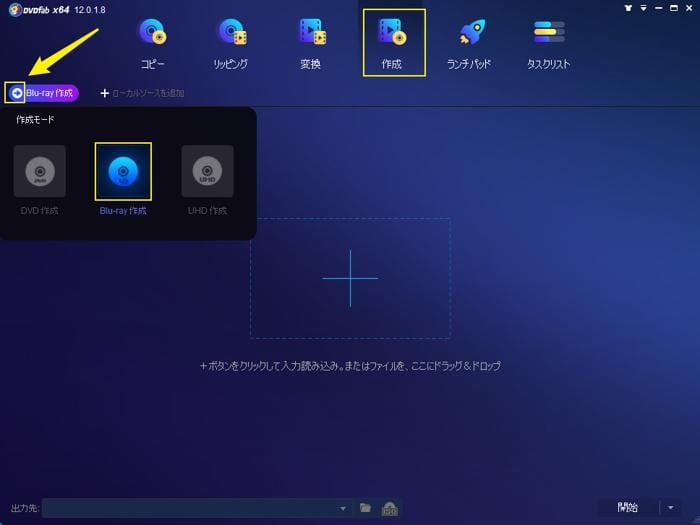【完全解説】動画ファイルをブルーレイに焼くやり方
要約: 本記事では、MP4・MKV・スマホ動画などのファイルをブルーレイに書き込む方法を解説します。必要な機材(外付けブルーレイドライブ、空のディスク)、書き込みソフトの使い方、WindowsとMacでの手順を整理し、初心者でも迷わずに実践できるようにまとめました。この記事を読むことで、手持ちの動画をブルーレイに焼き、大画面テレビで楽しむ方法が理解できます。
目次

はじめに:なぜブルーレイに焼くのか
スマホやPCに保存している動画、友人に渡したい思い出映像、旅行や結婚式の記録などを「テレビの大画面で観たい」と思ったことはありませんか?そんなときに便利なのが、動画をブルーレイディスクに焼く方法です。
ブルーレイは高画質・高音質を維持できるだけでなく、物理ディスクとして残せるため、クラウドや外付けHDDよりも「長期保存性」と「所有感」に優れています。大切な動画を長く残したい、誰かに贈りたい、そんなシーンにぴったりです。
本記事では、MP4・MKV・スマホ動画をブルーレイに焼く具体的な方法を、初心者の方でも迷わず実践できるように詳しく解説します。
ブルーレイ書き込みに欠かせないもの
動画をブルーレイに焼くためには、基本的にドライブ・ディスク・ソフトの3つが欠かせません。これらが揃えば、誰でも簡単にブルーレイ作成を始められます。
ブルーレイドライブ
ブルーレイディスクに書き込みを行うためには、対応するブルーレイドライブが必要です。

デスクトップPCをお使いの方は、内蔵型ドライブを増設すればスッキリ利用できます。
ノートPCやMacの場合は、持ち運びに便利な外付けタイプがおすすめです。USB接続の外付けブルーレイドライブなら、Windows・Mac問わず簡単に利用できます。
特にMacユーザーは注意が必要で、最新機種の多くはUSB-C端子しか備えていないため、USB-C対応の外付けブルーレイドライブや変換アダプタを用意しておくと安心です。
空のブルーレイディスク
ディスク本体も当然必要になります。代表的なのは以下の2種類です。
BD-R:一度だけ書き込めるタイプ。消えたり書き換えたりする心配がないため、保存用やプレゼント用に最適です。
BD-RE:データを繰り返し書き換え可能なタイプ。練習や一時保存、内容を後で更新したい場合に便利です。

用途に応じて選ぶことで、コストを抑えつつ効率的にブルーレイを作成できます。
ブルーレイ作成ソフト
最後に必要なのが、パソコンで動画をディスクに書き込むためのソフトです。
代表例としてはDVDFab Blu-ray 作成が挙げられます。
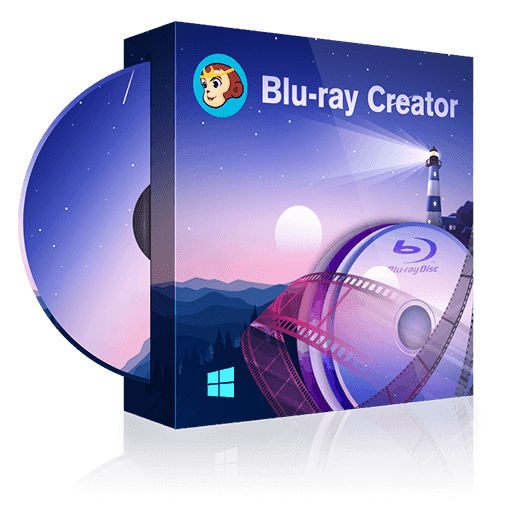
- MKV、MP4、AVIなど、ほぼすべての動画フォーマットに対応
- 多彩なメニューテンプレートを提供している
- メニューテンプレートの背景、テキストなどを自由に設定
- 字幕、オーディオ、ビデオ品質などを詳細に設定できる
- ハードウェアアクセラレーションに対応しているため、変換速度も非常に速く、大容量ファイルの処理もスムーズに行える
このソフトを使えば、動画をブルーレイに焼く作業が驚くほど簡単になります。
まず、MP4やMKVなどの動画ファイルをドラッグ&ドロップで取り込み、必要ならメニュー画面をテンプレートから作成。最後に出力先を指定して「開始」をクリックするだけで、自動的に変換から書き込みまで完了します。
直感的な操作で初心者でも迷うことがなく、完成したディスクは家庭用プレーヤーやテレビでそのまま楽しめます。また、30日間の無料体験期間もあり、シンプルながら高品質なブルーレイを作成できるのが、大きな魅力です。
MP4をブルーレイに焼く方法
数ある動画フォーマットの中でも、もっとも利用者が多いのがMP4です。スマホやデジカメで撮影した動画、ダウンロードした映像など、多くのファイルがこの形式で保存されています。そのため「MP4をブルーレイに書き込む」というニーズが多いです。ここでは初心者でも操作しやすいDVDFab Blu-ray 作成を例に説明します。
書き込み手順
DVDFabを起動したら、左側のメニューから「作成」をクリックします。画面上部の矢印から「Blu-ray 作成」を選び、ブルーレイ作成モードに切り替えましょう。
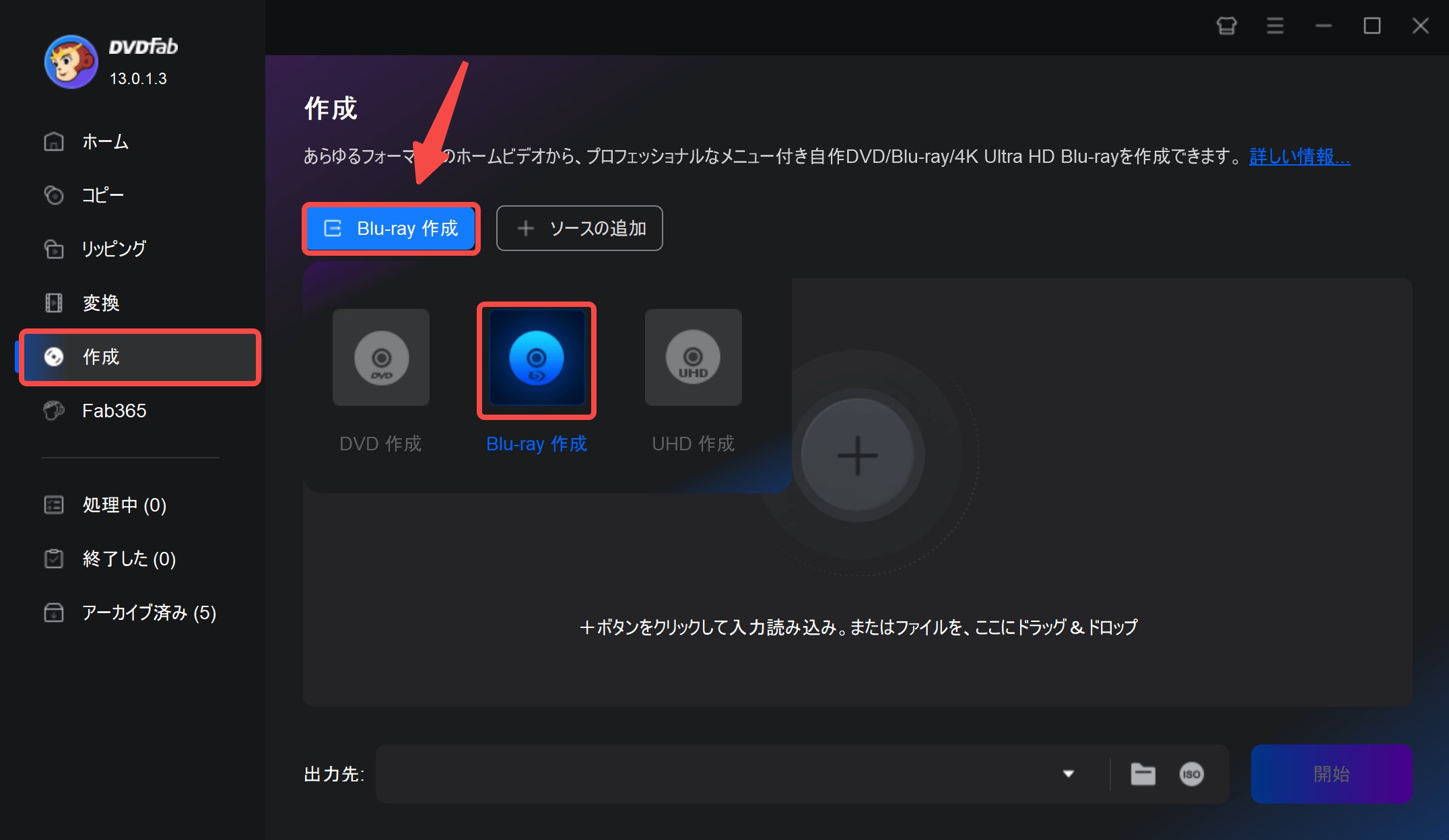
「ソースを追加」または「+」ボタンをクリックして、書き込みたいMP4ファイルを読み込みます。複数のファイルを一度に追加することも可能です。
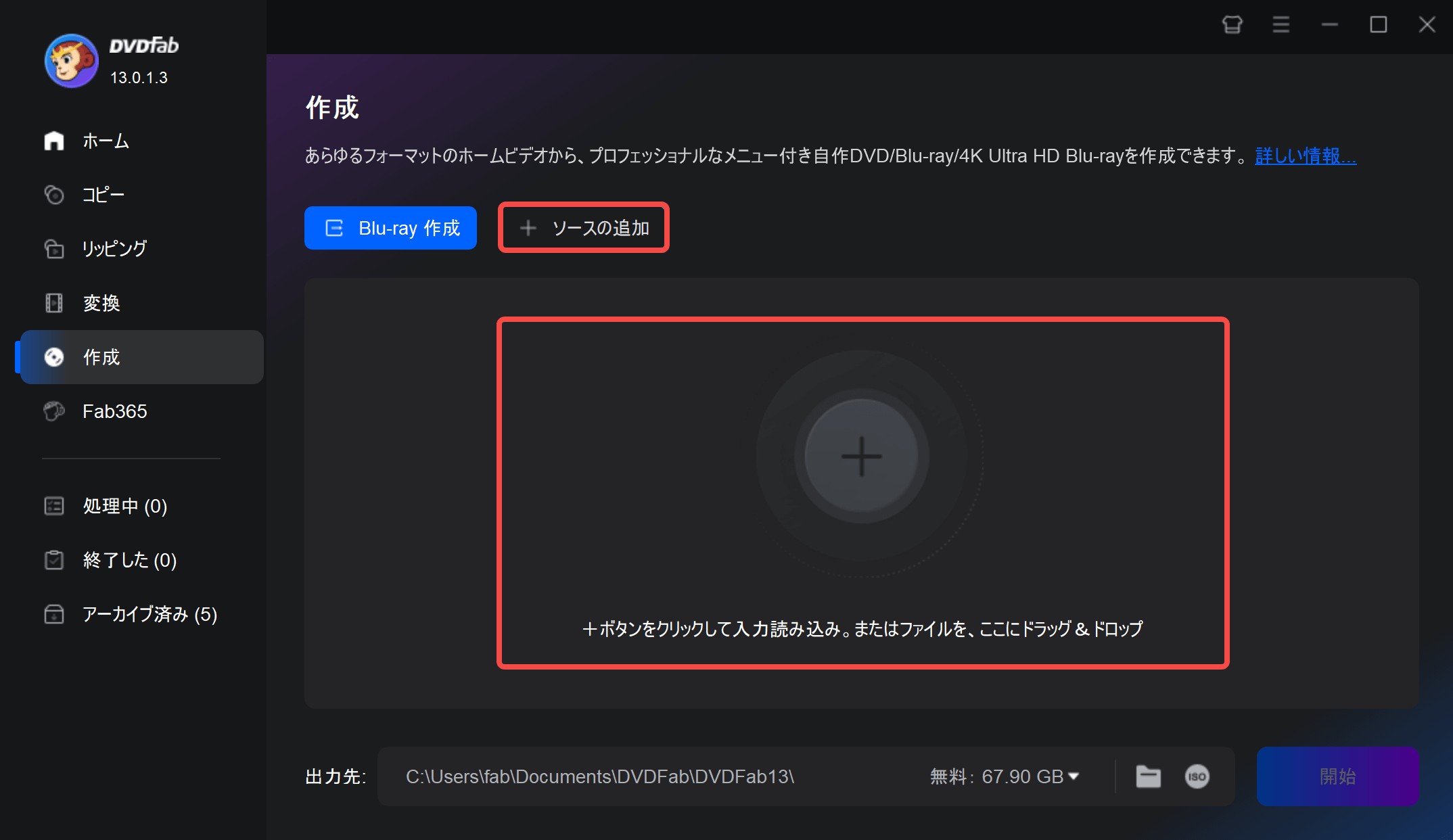
読み込んだ動画に対して、出力ディスクの種類(BD-50/BD-25/BD-9/BD-5)を指定できます。また、利用するオーディオや字幕もここで選択できます。
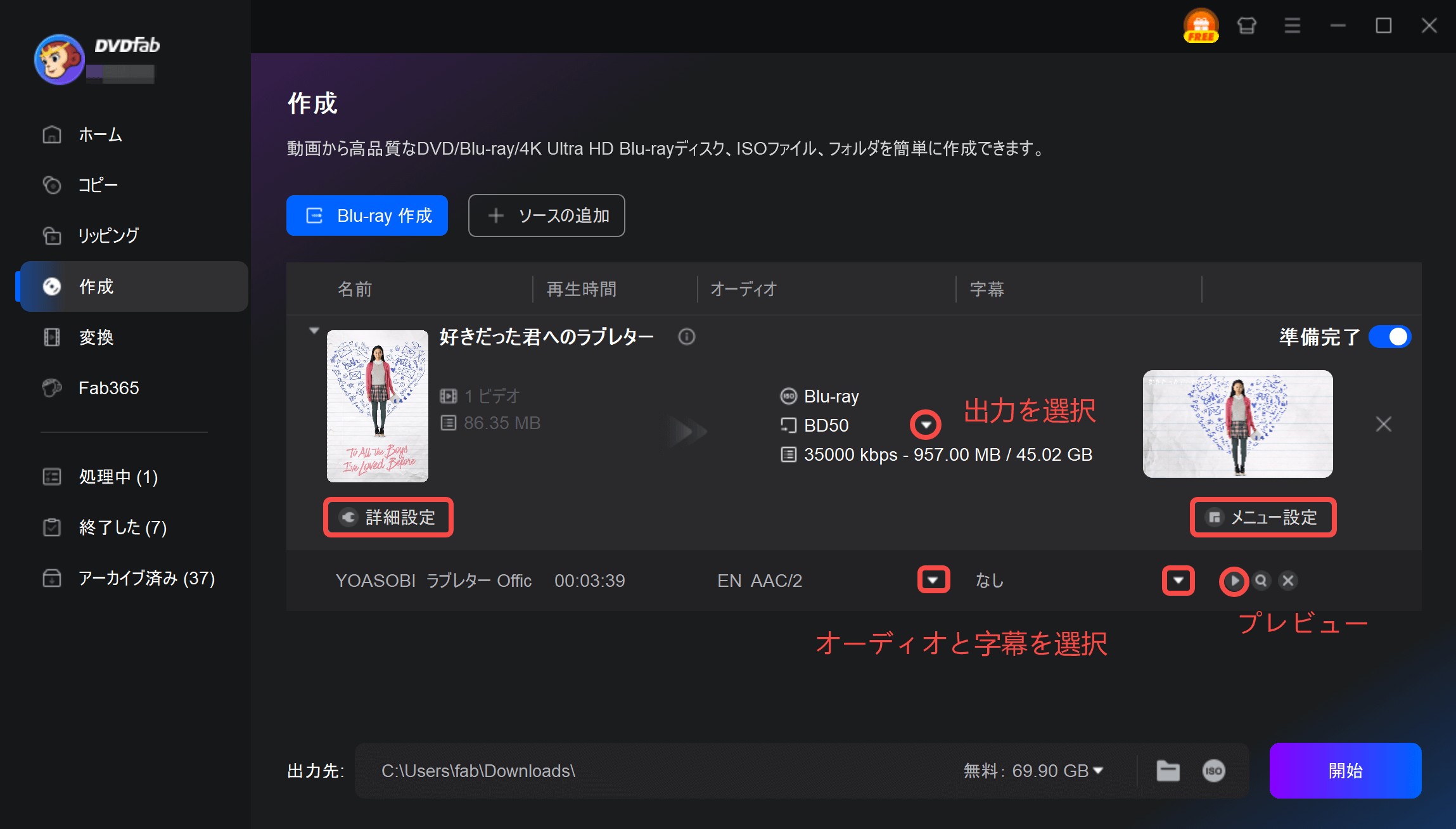
「詳細設定」では、ボリュームラベルの指定や出力品質、再生モードの選択が可能です。映像品質を重視するか、容量を優先するかによって設定を調整できます。
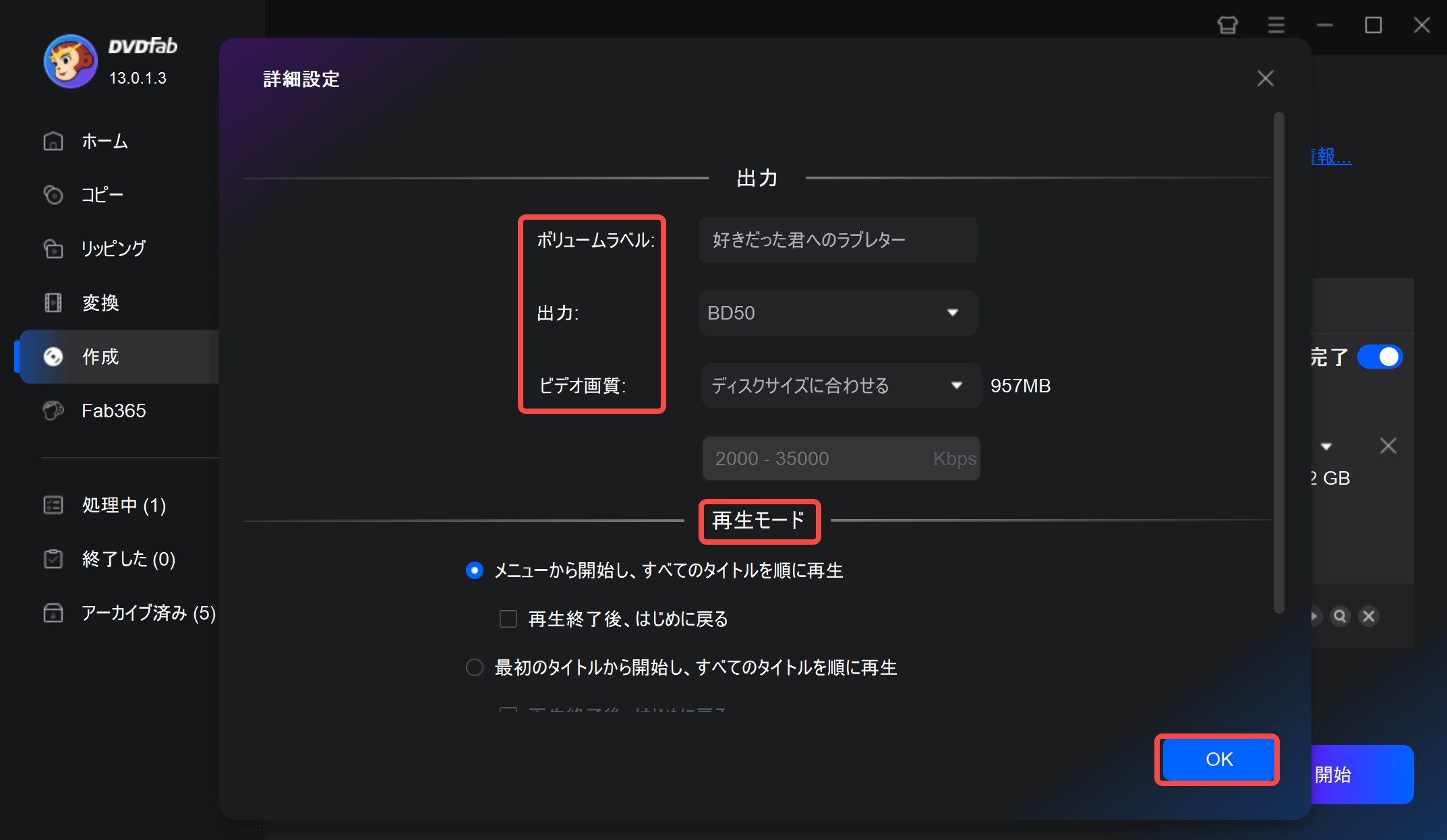
「メニュー設定」からテンプレートを選び、オリジナルのメニュー画面を作成できます。背景画像やテキストの編集、ウィジェット配置など自由に調整可能です。
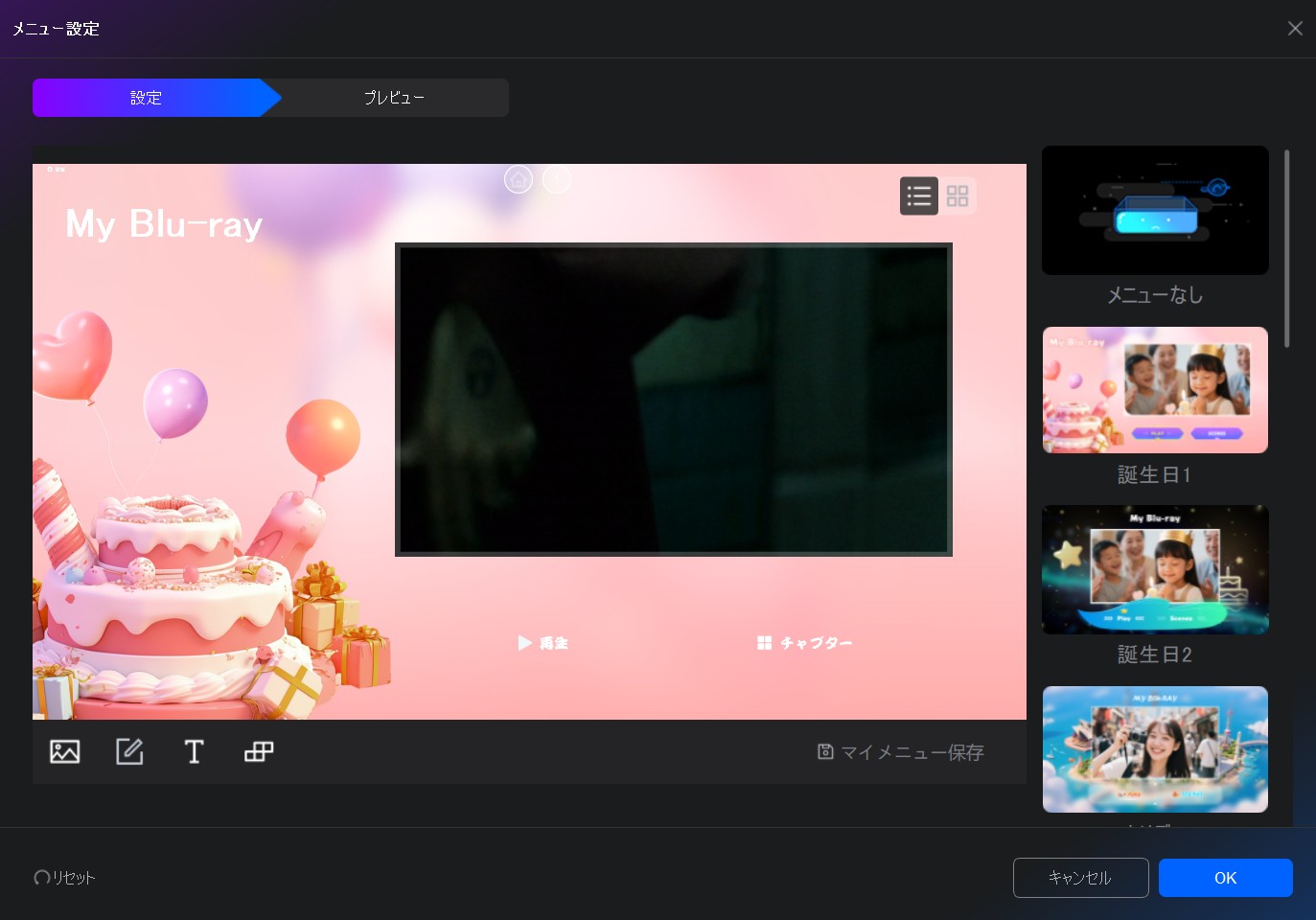
出力先としてブルーレイドライブを指定し、「開始」をクリックすると書き込みが始まります。進行状況は画面上でリアルタイムに確認でき、一時停止や再開も可能です。
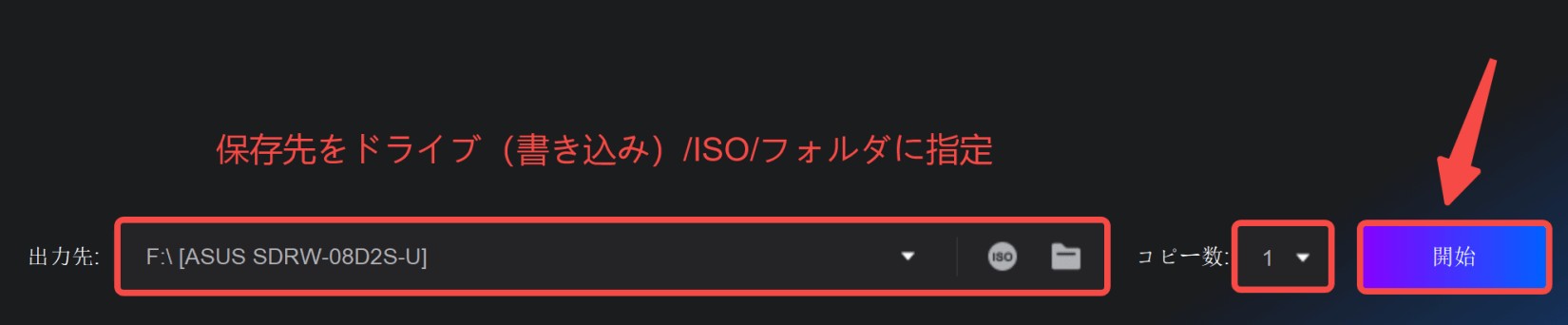
処理の進行状況はリアルタイムで確認できます。処理を一時停止したり再開したりすることも可能です。
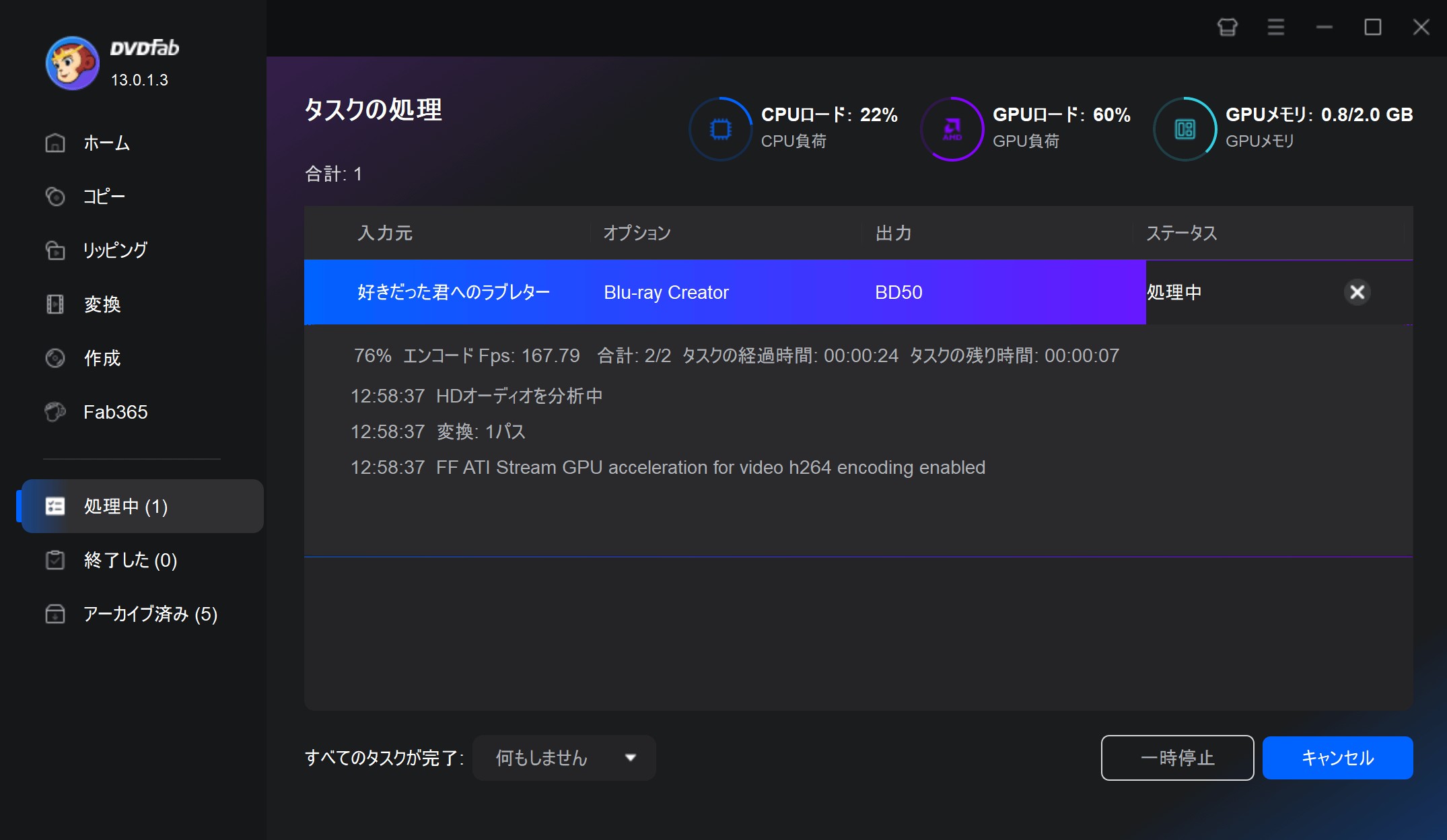
動画の長さや画質によって所要時間は異なりますが、25GBのディスクなら20〜40分程度で完了します。
MKV動画をブルーレイに書き込む
MKVファイルは、高画質映画やアニメ作品などに広く使われている動画形式です。1つのファイルに複数の音声トラックや字幕を収録できるのが大きな特徴で、言語の切り替えや字幕選択が柔軟にできる点からも人気があります。
このMKVをブルーレイに書き込むことで、次のようなメリットが得られます。
- 元の高画質を維持したままディスク化できる
- 多言語音声や字幕の切り替えを、家庭用ブルーレイプレーヤーでもそのまま楽しめる
MKVをブルーレイに書き込むの作業手順はMP4の場合とほぼ同じで、ソフトにMKVファイルを読み込み、出力形式やメニューを設定して書き込むだけです。特別な操作は不要で、初心者でもスムーズに作成できます。
スマホ動画をブルーレイに焼く
スマートフォンで撮影した動画は、日常の思い出から旅行やイベントの記録まで、生活に密着した大切なコンテンツです。特に子どもの成長記録や家族旅行の映像は、テレビの大画面で家族みんなと楽しみたいと思う方も多いでしょう。
動画をPCに取り込む方法
スマホで撮影した動画をブルーレイに焼くには、まずパソコンに転送する必要があります。代表的な方法は以下の通りです。
| USBケーブルで直接接続 | 最もシンプルで高速な方法。 |
| クラウド経由(Google Drive/iCloudなど) | ケーブル不要で便利。複数端末からもアクセス可能。 |
| AirDrop(iPhone→Mac) | Apple製品同士ならワイヤレスでスムーズに転送できます。 |
ブルーレイ化する際の注意点
縦動画の場合:テレビで再生すると左右に黒帯が入り、画面全体を使えません。横向き撮影の方が大画面向きです。
解像度が低い動画:スマホで撮った古い動画などは、フルHDや4Kテレビに映すと粗さが目立つ場合があります。できるだけ高解像度で撮影しておくと仕上がりがきれいです。
Macでブルーレイを書き込む際の注意点
Windowsに比べると、Macは標準でブルーレイ再生や書き込み機能に対応していません。そのため、Macで動画をブルーレイに焼くには、専用の機材とソフトを準備する必要があります。
外付けブルーレイドライブの準備
最新のMacには光学ドライブが内蔵されていないため、まずは外付けのブルーレイドライブを用意します。
USB-C対応モデルを選ぶと、MacBookシリーズにもそのまま接続可能です。
変換アダプタを使えば、既存のUSB-A接続ドライブも利用できます。
読み込み専用ではなく「書き込み対応」であることを必ず確認しましょう。
Mac対応ソフトの利用
ドライブだけでは動画をディスクに書き込めません。Mac用に最適化されたブルーレイ作成ソフトが必要です。
おすすめはDVDFab Blu-ray 作成 for Macです。
- 簡単操作 – Macに保存した動画を手軽にブルーレイ/DVDディスク、ISOファイル、フォルダに変換可能
- 高い互換性 – 多様な出力形式に対応し、用途に合わせた保存方法を選べる
- 強力な変換エンジン – 最新技術を搭載し、安定かつ高品質な書き込みを実現
- 超高速処理 – マルチスレッディング・マルチコア最適化により、最大20倍速の変換速度
実際の操作画面や詳細な流れは、公式のMacでBlu-rayを焼く方法にまとめられています。画像付きで解説されているので、初めて挑戦する方でも迷わず進められるでしょう。
Hikari TV録画をブルーレイに保存する
Hikari TVを利用して録画した番組を「ブルーレイディスクに残しておきたい」と考える方は多いでしょう。特に長時間のドラマシリーズや映画を保存しておけば、サービス終了や配信停止の影響を受けずに、いつでも安心して視聴できます。
基本的な流れ
Hikari TVの録画データをブルーレイに書き込む手順は、通常の動画ファイルを扱う場合とほとんど変わりません。
詳しく操作方法は下記のビデオにてご参照してください:
補足情報
番組の長さや保存したい画質によって必要なディスク容量が変わります。ドラマシリーズや映画などを保存する場合は、BD-25やBD-50の大容量ディスクを利用すると安心です。
よくある質問(FAQ)
ブルーレイに焼いたディスクは普通のDVDプレーヤーでも再生できますか?
いいえ、ブルーレイ専用のプレーヤーやドライブが必要です。ただしブルーレイプレーヤーの多くは下位互換があり、DVDの再生には対応しています。
A書き込みに失敗したディスクはもう一度使えますか?
BD-Rは一度しか書き込めないため再利用はできません。BD-REなら繰り返し利用可能なので、テストや練習用にはBD-REが向いています。
A作成したブルーレイはどれくらい保存できますか?
保存環境に左右されますが、直射日光や高温多湿を避ければ10年以上持つといわれています。長期保存する場合はケースに入れて縦置きで保管するのが理想です。
A音声や字幕もそのまま焼けますか?
はい。対応ソフトを使えば、複数の音声トラックや字幕をそのまま収録できます。映画や海外ドラマなど多言語対応作品を保存するときに便利です。
Aブルーレイに焼いた映像をPC以外のデバイスでも再生できますか?
家庭用のブルーレイプレーヤー、ゲーム機(PS5やXbox Series Xなど)、一部のレコーダーで再生可能です。外出先で観たい場合はISOファイルやフォルダとして保存しておく方法もあります。MP4 ISO 変換という記事まで詳細な方法をご確認ください。
A焼いたブルーレイをコピーしたりバックアップしたりできますか?
一度作成したブルーレイからフォルダやISOを作成し直すことで、バックアップやコピーが可能です。複数枚に分けて保存しておくと安心です。
Aまとめ
動画をブルーレイに焼くことで、テレビの大画面で高画質な映像を楽しめるだけでなく、長期的に大切な思い出を保存できるという大きなメリットがあります。複数の動画を一枚のディスクにまとめて整理できる点も便利で、特別なイベントの記録や家族の思い出を形として残すのに最適です。
WindowsでもMacでも、外付けのブルーレイドライブとDVDFab Blu-ray 作成があれば、複雑な知識がなくても簡単にブルーレイを作成できます。手元にある動画をそのままパソコンに眠らせておくのではなく、ディスクに焼いて残すことで、より確実に、そしてみんなで共有しやすい形に変えることができます。
大切な映像をブルーレイに保存し、家族や友人と一緒に楽しむ時間を、ぜひ作ってみてください。